שרשור ישן {הגדרות כלליות לניהול מערכת טלפונית}
-
ב"ה
שימו לב שרשור זה הינו שרשור ישן| חלק מהנושאים פוצלו / הועברו
להלן קישורים לשרשורים החדשים
קווי יסוד לניהול המערכת
הגדרות כלליות לניהול מערכת תכנים - IVR
הגדרות להטמעה בכל מודול וסדר הבדיקות
חלק מהשרשור הישן למעוניינים
הקישורים דלהלן יובילו אתכם למקומות הרצויים גם אם הם פוצלו/הועברו לשרשורים אחרים
על מנת להקל על המשתמשים חילקנו את ההסבר להרבה הודעות עם קישור לכל נושא
ניתן כמובן לגלול ולראות את ההסבר לפי הסדר
כניסה לשלוחה ע"פ מספר ישראלי/לא ישראלי
השמעת מיקום השלוחה בכניסה לשלוחה
- כניסה לפי מספר טלפון/ת.ז/רשימת מספרים מוגדרת מראש
- התחברות לפי רשימה של מספרי טלפון
- כניסה לפי רשימה שבה יש את כל הפרטים של הלקוח כולל שם משפחה, איימיל ועוד (list_all_information)
- כניסה לפי שיוך טלפוני לשם משתמש
- כניסה לפי מספר ספרות (קוד למשל)
- כניסה לפי טלפון או הקשת טלפון
- כניסה לפי פרטי הכניסה ממערכת אחרת
הגדרות לכל סוגי הכניסות לפי מספר אישי
הקלטת השם בכניסה לפי מספר אישי
הוספת לקיחת פרטים נוספים כחלק מההרשמה
השמעת השם הנמצא במערכת לאחר התחברות בהצלחה
השמעת הניקוד אותו המאזין צבר עד היום בסך הכללי מיד לאחר השמעת השם
השמעת דרגה אליה הגיע המשתמש - דירוג לפי כמות נקודות
הוספת ניקוד ל points_total בהתאם לאורך ההאזנה במערכת
הגדרת הפנית שיחה לשלוחה פנימית לפי מספר מחייג או מחויג
דוחות - מונה כניסה לכל שלוחה /פירוט
לוג כניסה ויציאה מכל השלוחות בקובץ csv (עבור אקסל וכד')
שליחת סמס (SMS) ללקוח בכניסה לשלוחה
הגבלת כמות כניסות לשלוחה בצורה כללית
אימות מול שרת API בכל כניסה לשלוחה האם הלקוח מורשה כניסה
שליחת הודעה בטלגרם על כניסה לשלוחה
השמעת הודעות קמפיין בכניסה לשלוחה
-
מבנה המערכת
המערכת בנויה שבכל שלוחה יש קובץ "ניהול" שזה אומר למערכת מהו סוג השלוחה,
ולכן כדי ששלוחה תעבוד - חייב שיהיה בתוכה קובץ "ניהול שלוחה" בשםext.iniובתוכו רשום ההגדרות של אותה השלוחה.
וכשהמערכת מגיעה לשלוחה היא בודקת מה רשום בקובץ הניהול, ולפי"ז היא פועלת .
ניתן למצוא קובץ זה בהגדרות מתקדמות בתוך מערכת תוכן באתר.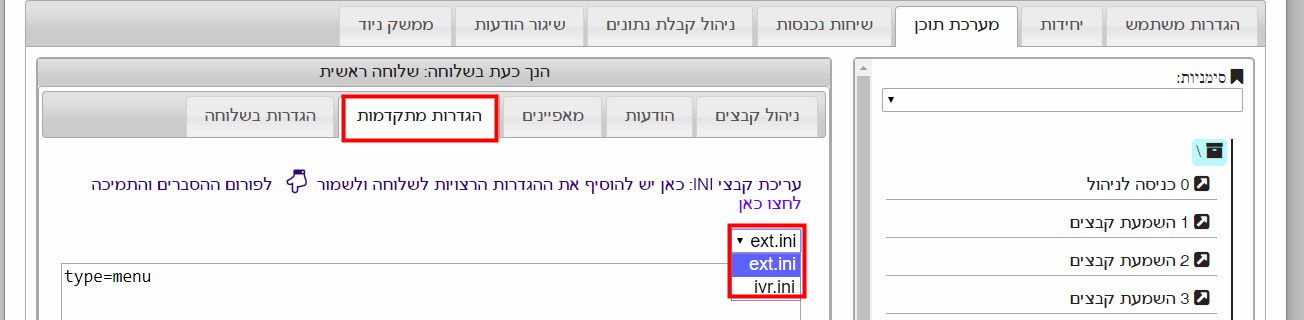
בהגדרות מתקדמות באמצעות החץ הקטן ניתן להחליף מ
ext.iniלivr.iniלמשל שלוחה של "תפריט" בתוך קובץ הניהול של השלוחה יהיה רשום:
type=menuולכן כשהחייגן מגיע לשם הוא יודע שמדובר בשלוחת תפריט.
איך מגדירים?
אז ככה:
היות והשורה הראשונה היא זאת שקובעת את הסוג של השלוחה (אם היא תיהיה תפריט או השמעת קבצים - למשל)
אז כשרוצים לשנות את השלוחה למשהו אחר - אנחנו נצטרך להחליף את מה שכתוב בשורה הראשונהאיזה הגדרות צריך לכתוב שם?
אז ברוך השם השתדרגנו - ויש לכך כיום 3 דרכים
נתחיל מן הקל אל הכבד1 - לשונית "הגדרות בשלוחה"
זהו אשף ידידותי ונח שיחסוך את החיפוש של ההגדרה המתאימה2 - לשונית "מאפיינים"
שם יש את ההגדרה הבסיסית הראשונית של חלק מסוגי השלוחות.3 - חיפוש בפורום
מוצאים את ההגדרה הרצויה בפורום
לוחצים על סמל ההעתקה

ומדביקים את זה בתוך הלשונית הגדרות מתקדמותאחרי שהגדרנו את סוג השלוחה ישנם הגדרות נוספות שניתן להגדיר כגון האם השלוחה תיהיה נעולה וכדו' כפי שיתבאר בהמשך
המערכת לוקחת את הערכים מה לעשות בשלוחה לפי 2 רמות, באם אין הוראות למערכת "ברמה 1" - מחפש ברמה 2.
רמות הערכים
- קובץ בשם
ext.iniבתוך כל שלוחה - שזה הקובץ שמגדיר את סוג השלוחה ואת היעוד שלה וכו'. - קובץ בשם
ivr.iniשנמצא בשלוחה הראשית של המערכת.
זאת אומרת, בהתחלה המערכת מחפשת פקודות בתוך קובץ הext.iniשנמצא בתוך השלוחה, באם אין ערכים לביצוע - אז המערכת בודקת בקובץ הivr.iniשנמצא בתיקיה ראשית של המערכת.
(באם לא קיים קובץ ivr.ini יש לנקוט בשתי פעולות,
1- לעמוד בשלוחה הראשית בכרטסת ניהול קבצים להקיש עם העכבר הקשה ימנית על הקובץ שנקראext.iniולשנות את שמו לivr.ini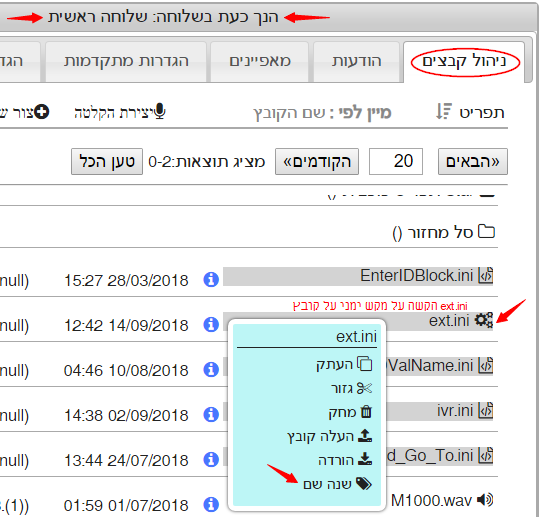
2- עכשיו תעמדו על כרטסת "הגדרות מתקדמות" יופיע לכם הודעה "צור את הקובץ" זה יצור לכם קובץ
ext.iniחדשההודעות במערכת
ההודעות במערכת הן בפורמט שלM0000כאשר את האפסים מחליף קוד הודעת המערכת.
במידה והמערכת מגיעה למקום שבו צריך להשמיע הודעת מערכת יש בדיקה ב3 רמות:
האם יש קובץ בשם ההודעה בשלוחה הספציפית? - אם כן משמעים אותו.
האם יש קובץ בשם ההודעה בשלוחה בתיקיה בשםMessagesהנמצאת בשלוחה הראשית של המערכת? - אם כן משמיעים אותו.
באם אין את הקבצים בשלוחה הספציפית או במערכת - מושמעת הודעת הברירת מחדל ממערכות ימות המשיח.
בהמשך יש הסבר נוסף על הודעות המערכת כאן - קובץ בשם
-
הגדרות ברירת המחדל של המערכת
ברגע שפותחים מערכת חדשה ומתקשרים - המערכת מבקשת סיסמת ניהול ויוצרת:
שלוחה ראשית-תפריט,
שלוחות 1-8 השמעת קבצים ,
שלוחה 9 חדר ועידה,
שלוחה 0 כניסה לניהול,
שלוחה כוכבית אחת - הוראות הפעלה,
שלוחה כוכבית שתים - השארת הודעה למנהל המערכת,
שלוחה כוכבית שלוש - חזרה למיקום האחרון אליו הֶאֵזַנְתֶם.
שלוחה כוכבית ארבע- השמעת כל ההקלטות הקיימות במערכת.
שלוחה כוכבית חמש - פתיחת מערכת ווצאפון.
שלוחה כוכבית שש - רשימת השמעה אישית.
כוכבית שבע - הקלטות לכל השלוחות ע"י סיסמת הקלטות
כוכבית שמונה - הגדרה שכל שלוחות השמעת קבצים יהיה לו תפריט בחירת קובץולכן אם נכנס לקובץ הניהול
ext.iniבשלוחות האלה נראה את הערכים הבאים:בשלוחה ראשית-תפריט, הערך יהיה:
type=menuלהסבר ואפשרויות נוספות בתפריט לחץ כאן
בשלוחה 1 השמעת קבצים, הערך יהיה:
type=playfileלהסבר ואפשרויות נוספות בהשמעת קבצים לחץ כאן
בשלוחה 9 חדר ועידה, הערך יהיה:
type=confbridgeלהסבר ואפשרויות נוספות בחדר וועידה לחץ כאן
בשלוחה 0 כניסה לניהול, הערך יהיה:
type=admin_loginלהסבר ואפשרויות נוספות בכניסה לניהול לחץ כאן
בשלוחה כוכבית אחת - הוראות הפעלה, הערך יהיה:
type=message_options_menuבשלוחה כוכבית שתים - השארת הודעה למנהל המערכת, הערך יהיה:
type=voice_mailבשלוחה כוכבית שלוש - חזרה למיקום האחרון אליו הֶאֵזַנְתֶם, הערך יהיה:
type=last_playלפרטים נוספים הקש כאן
שלוחה כוכבית ארבע- השמעת כל ההקלטות הקיימות במערכת, הערך יהיה:
type=playfile folder_to_play=LinkAllRecordשלוחה כוכבית חמש - פתיחת מערכת ווצאפון, הערך יהיה:
type=open_wap_reseller_customerבכדי לאשר שתהיה אפשרות פתיחת מערכות ווצאפון מהמערכת שלכם, יש להגדיר ערך נוסף: (לא מוגדר אוטומטית)
open_wap_reseller_customer=yesשלוחה כוכבית שש - רשימת השמעה אישית, הערך יהיה:
type=phone_play_listכוכבית שבע - הקלטות לכל השלוחות ע"י סיסמת הקלטות
type=record folder_move=tfr password=password_recordכוכבית שמונה - הגדרה שכל שלוחות השמעת קבצים יהיה לו תפריט בחירת קובץ
type=start_select_fileלפרטים נוספים הקש כאן
הסבר על כל ערך בפני עצמו ניתן לראות בפוסטים נפרדים באינדקס הקישורים
-
יצירת שלוחה חדשה
על מנת ליצור שלוחה שבתוכה יש עוד שלוחות, יש להגדיר את השלוחה כ"תפריט" ובתוך שלוחת תפריט אפשר לפתוח עוד שלוחות,
על מנת לשנות את השלוחה לתפריט - יש לעמוד על השלוחה - ובלשונית "מאפיינים" לבחור ב"תפריט" וללחוץ על שמור.
(יתכן ויהיה צורך לרענן את האתר ואז לחזור שוב לשלוחה)
עכשיו נעמוד על השלוחה ונבחר בלשונית "ניהול קבצים" ונלחץ על "צור שלוחה חדשה"
יפתח לנו חלונית שבו נבחר את סוג השלוחה החדשה ואת המספר של השלוחה (וניתן גם להוסיף כינוי לשלוחה - שזה יעזור לכם לזכור את יעוד השלוחה)
"יצרנו בהצלחה שלוחה חדשה", ניתן לחזור על שלב זה שוב ושוב וליצור שלוחות מרובות בתוך שלוחת ה"תפריט"שימו לב!
על מנת ליצור יותר מ9 שלוחות ניגש ללשונית "הגדרות בשלוחה" ולאחר שנבחר את סוג השלוחה "תפריט" יהיה לנו אפשרות לבחור שיהיה יותר מ9 שלוחות
שזה אומר שכל השלוחות חייבות להיות דו ספרתיות, דהיינו - שלוחה 1 תהיה 01 ושלוחה 2 תיהיה 02, וכך הלאה...
עד 99...לאחר שיצרנו את השלוחות שבתוך התפריט, אנחנו נצטרך להקליט את "הודעת התפריט"
שזה אומר למשל - אם פתחנו שלוחה לספר בראשית ובתוכו יש שלוחות של הפרשיות - אז נצטרך להקליט "לבראשית הקש 1 לנח הקש 2..."
זה מה שנקרא הודעת תפריט והיא נקראת מצד המערכתM1000ניתן להעלות אותה לשלוחת התפריט בלשונית "הודעות"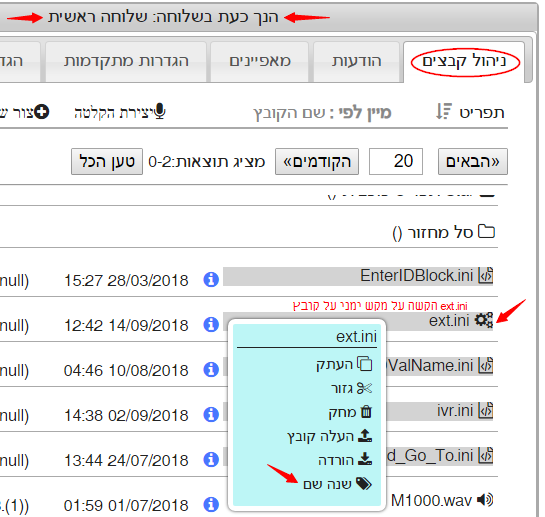
-
הוספת הגדרות נוספות בשלוחה
בכדי להוסיף את ההגדרות יש להעתיק אותם ולהדביק אחרי ההגדרה של השלוחה
דהיינו אחרי השורה הראשונה שמגדירה את סוג השלוחהtype=XXדוגמא:
type=menu password=1234השורה הראשונה הגדירה למערכת את סוג השלוחה שהוא תפריט
והשורה השניה הגדירה שהכניסה לשלוחה היא עם קוד בלבד ומה קוד הכניסה.הגדרת סוג השלוחה הינו חובה! ללא הגדרה השלוחה לא תעבוד.
דהיינו השורה הראשונה שכתובtype=XXזה ההגדרה של השלוחה והיא חובהקיצורים בכתיבת ניתוב המאזין לשלוחה אחרת
אם הגדרתם הגדרה שמעבירה את המאזין לשלוחה אחרת בכל מקום במערכת, לדוגמא במודול הפעלת שלוחה אחרת, לאיפה המאזין יעבור.. וכן בכל מקום ובכל מודול שמגדירים העברת מאזין לשלוחה אחרת,
ניתן לכתוב במקום את ניתוב השלוחה המלא, כך:go_to_folder=.ואז המאזין חוזר שוב לאותה השלוחה בה הוא נמצא מהתחלה.
כדי לחזור שלוחה אחת אחורה, יש להגדיר
go_to_folder=..ניתן גם להגדיר את הקיצורים + מספר שלוחה.
לדוגמא, אם השלוחה שבה נמצא המאזין היא 1/1 במודול הפעלת שלוחה אחרת, ואנו רוצים שיעבור לשלוחה 1/2, יש להגדירgo_to_folder=../2בדוגמה, הוא בעצם חזר שלב אחד אחורה ולאחר מכן נכנס לשלוחה 2.
כך ניתן לחסוך לכתוב את כל הנתיב

כמובן שמה שהבאנו כאן זה רק דוגמא של קבלת נתונים ואפשר לקחת כל הגדרה שמעבירה את המאזין לשלוחה אחרת ולכתוב את הקיצורים.
שימו לב! הקיצורים עובדים רק בהעברת המאזין לשלוחה אחרת.
הגדרת לקיחת קבצים משלוחות אחרות וכדומה, צריך לכתוב ניתוב מלא -
הגדרות במערכת עצמה - הגדרות תקפות בכלל השלוחות בקובץ ext.ini או בקובץ ראשי ivr.ini
תאריך עברי במערכת
המערכת טוענת את התאריך עברי בתחילת שיחה ולכן באם ברצונכם לשנות ברירת מחדל יש לעשות זאת בקובץ ivr
ברירת מחדל - התאריך מתחלף בשקיעה.
באם רוצים שהתאריך יתחלף בחצות הלילה יש להכניס את ההגדרה הבאה:jcalendar_realdate=0באם רוצים שעד שעה מסוימת ביום המערכת תוריד יום אחד מהתאריך העכשווי ניתן להגדיר (בנוסף להגדרה הנ"ל):
jcalendar_subtract_day_if_time_before=0559בדוגמא כאן עד דקה לשש בבוקר התאריך העברי יהיה יום אחורה
-
הגדרת ושינוי שפה
כברירת מחדל כל הודעות המערכת שהמשתמש שומע במהלך השיחה הן בעברית.
כדי לשנות את שפת המערכת יש להגדיר בשלוחהlanguage=שפה רצויה (ראה להלן)במקרה כזה, השפה שתוגדר עבור השיחה של המשתמש (מהשלוחה הנוכחית והלאה) היא השפה שהגדרתם.
אין צורך להגדיר את ההגדרה בכל שלוחה במערכת, המערכת זוכרת את ההגדרה גם עבור שלוחות הבאות. (כמובן שבכל שלב תוכלו להגדיר שפה שונה וזו השפה שתהיה מאותו שלב והלאה)
רשימת שפות
עברית
language=he
יידיש
language=de
אנגלית
language=en
ערבית
language=ar
ספרדית
language=es
גרמנית
language=de1הערה: אם המערכת לא מוצאת קובץ בגרמנית היא מנסה למצוא אותו ביידיש ואם לא קיים אז בעברית
צרפתית
language=fr
רוסית
language=ru
אמהרית
language=amהערה: כרגע עובד רק ספרות 0 עד 9, כל השאר ילקח מאנגלית
קול ממוחשב
language=wap
הערה: לא כל הקבצי שמע נתמכים בכל השפות, במידה וקובץ שמע חסר ישמיע בכל זאת את הקובץ בשפה הקיימת - עברית.
-
סדר ההרשאות בכניסה לפי זמנים ו/או סיסמה ו/או חסימת מספרים לא מזוהים ו/או כניסה ע"פ רשימה לבנה ו/או כניסה על פי רשימה שחורה ו/או כניסה לפי מספר אישי
הבדיקה היא לפי הסדר כלומר בודק קודם כל אם יש שעות כניסה מורשות ולאחר מכן בודק אם יש סיסמה, לאחר מכן האם מוגדר לא להכניס אם זיהוי ובאמת אין זיהוי, לאחר מכן האם מופיע ברשימה הלבנה ולאחר מכן רשימה שחורה ולאחר מכן האם מוגדר כניסה לפי מספר אישי,
באם עומד בקרטיונים של 6 הדברים - אז יכנס לתיקיהשימו לב שכל המודולים של פילטרים גם אלו של הטמעה יעבדו רק אחרי שהמשתמש יעבור את כל השלבים האלו
-
כניסה לשלוחה לפי זמנים
enter_if_time=09:00-17:00.mon-fri.1-20.junבדוגמא יכניס בין השעות 9 ל 17 כאשר הימים בין שני לשישי כאשר הימים בחודש בין 1 ל20 בחודש jun
דוגמא נוספתenter_if_time=*.mon-fri.*.*תכניס בכל השעות כאשר הימים בין שני לשישי בכל הימים בחודש ובכל החודשים.
כוכבית זה אומר בכל הזמניםהסדר הוא
שעות-ימים בשבוע-ימים בחודש- חודשים
יש לכתוב משעה עד שעה כאשר ביניהם יש-וכן מיום עד יום ומחודש עד חודש.רשימת הימים:
ראשון שני שלישי רביעי חמישי שישי שבת sun mon tue wed thu fri sat
רשימת החודשים
ינואר - 01 פברואר - 02 מרץ -03 אפריל - 04 מאי - 05 יוני -06 יולי - 07 אוגוסט - 08 ספטמבר - 09 אוקטובר 10 נובמבר - 11 דצמבר - 12 jan feb mar apr may jun jul aug sep oct nov dec חשוב לציין שבהגדרת כניסה לפי טווח ימים, הרי ש'עד' בכלל, לדוגמה: 1-28, גם 28 בכלל הפעילות ורק ב29 יחסם. לתשומת לבכם.
בלינק זה הוסבר כיצד להגדיר מספר שעות כניסה לשלוחה לדוגמה מ10 עד 12 ומ5 עד 7
חדש! ניתן לעשות בשלוחה אחת 2 זמני כניסה. יש להכניס את ההגדרה -
enter_if_time_check_again=yesלאחר מכן יש להגדיר את שעות הכניסה הנוספים בהגדרה -
check_again_enter_if_time=20:30-23:00.sat-sat.26-26.sepבמידה ועכשיו השלוחה סגורה המערכת תשמיע:
M1114שלוחה זו סגורה כעת
ברירת מחדל חוזר שלב אחורה
ניתן להגדיר מעבר לשלוחה אחרתenter_if_time_close_goto=/5/8או ניתוק
enter_if_time_close_goto=hangup
זמן פתיחת שלוחה
ניתן להגדיר ששלוחה מסויימת תפתח רק לאחר הזמן המוגדר
הגדרת הזמן היא:enter_after_time=2019-01-05-11-22-00שנה, חודש,יום, שעה, דקות, שניות
ניתן להגדיר שהמערכת תשמיע הודעה
enter_after_time_playfile=AAAהמערכת מחפשת הודעה בשלוחה הנוכחית,
בדוגמא כאן המערכת תחפש אתAAA.wavבאם ברצונכם שהמערכת לא תשמיע את הזמן המוגדר אלא את ההודעה שהגדרתם ומיד לאחר מכן חזרה שלב אחד אחורה ניתן להגדיר
enter_after_time_playfile=AAA enter_after_time_wait_goto=..ברירת מחדל כשהזמן עוד לא הגיע
באם הזמן הוא מעל 24 שעות
המערכת תשמיע:
M1180הכניסה לשלוחה תחל מ
(יום בשבוע)
יום בחודש עברי
חודש עברי
יום בחודש לועזי
חודש לועזי
M1181בשעה
M1182ו...
M1183דקותברירת מחדל משמיע גם תאריך עברי וגם לועזי
ניתן להגדיר להשמיע רק תאריך עברי
enter_after_time_say_date=hebאו להשמיע רק תאריך לועזי
enter_after_time_say_date=gregorianברירת מחדל חוזר שלב למעלה
ניתן להגדיר מעבר לשלוחה אחרת או ניתוקenter_after_time_tfr_wait_goto=hangup enter_after_time_tfr_wait_goto=/5/8באם הזמן הוא מעל 2 דקות ומתחת ל24 שעות:
יושמע תפריט
M1184הכניסה לשלוחה תחל בעוד
M1185שעות
M1182ו...
M1183דקות
M1186"להמתנה הקישו 1 ליציאה הקישו 2 או כוכבית"מי שמקיש 2 או כוכבית
ברירת מחדל חוזר שלב למעלה
ניתן להגדיר מעבר לשלוחה אחרת או ניתוקenter_after_time_tfr_wait_goto=hangup enter_after_time_tfr_wait_goto=/5/8במידה ונשאר פחות מ2 דקות הלקוח ישר מועבר להמתנה
ניתן לשנות את המוזיקה בהמתנה לכל אחד מהאפשרויות הקיימותenter_after_time_music_on_hold=המוזיקה בהמתנה שלכםבמידת הצורך בקשו משרות הלקוחות להוסיף את המוזיקה בהמתנה שלכם
ניתן להגדיר שמלכתחילה כל עוד השלוחה לא נפתחה ישר יעבור ללא שום הודעות לשלוחה אחרת או ניתוק
enter_after_time_wait_goto=hangup enter_after_time_wait_goto=/5/8
זמן סגירת שלוחה
ניתן להגדיר מתי השלוחה תיסגר
enter_foldar_end_time=2019-07-09-18-52-30כאן בדוגמה השלוחה תיסגר בתאריך 09/07/2019, בשעה 18:52:30.
ברירת מחדל משמיע את הקובץ
M1174"תם זמן הכניסה לשלוחה".ניתן גם להגדיר שלא ישמיע אלא יחזור לשלחה הקודמת בשקט
enter_foldar_end_time_play=noניתן גם להגדיר לאן ללכת באם השלוחה כבר נסגרה, ברירת מחדל חוזר שלב אחד אחורה, אם רוצים שילך למיקום אחר, יש להגדיר
enter_foldar_end_time_out_goto=/2כאן בדוגמה ילך לשלוחה 2 שתחת השלוחה הראשית
-
הגדרת סיסמה לשלוחה
יש שלוש אפשרויות להגדרת סיסמה
- בחירת סיסמה מסויימת לשלוחה זו
password=1234בדוגמה הקוד הוא 1234 ניתן להחליף לכל מספר
- הסיסמה של ניהול המערכת תידרש בכניסה לשלוחה זו
לחילופין ניתן גם להגדיר
password=password_adminואז הסיסמה היא סיסמת הניהול של המערכת המוגדרת באותו זמן, וכאשר תוחלף סיסמת הניהול תוחלף גם הסיסמה בשלוחה.
- הסיסמה של הקלטות תידרש בכניסה לשלוחה זו
password=password_recordואז הסיסמה היא סיסמת ההקלטות של המערכת המוגדרת באותו זמן (שמגדירים בלשונית הגדרות משתמש באתר),
וכאשר תוחלף סיסמת ההקלטות תוחלף גם הסיסמה בשלוחה.
ברירת מחדל דורש סיסמה פעם אחד בשיחה, ניתן להגדיר שכל כניסה לשלוחה ידרוש סיסמה גם באותה שיחה:
password_always_required=yes
מעבר בהקשת סיסמא שגויה
ברירת מחדל בהקשת סיסמה שגויה חוזר שלב אחד אחורה
ניתן להגדיר מעבר לשלוחה אחרתpassword_error_goto=/5/8(בדוגמה, יעבור לשלוחה 5/8)
או ניתוקpassword_error_goto=hangup
log ניסיונות הקשת סיסמא
באם רוצים שישמר לוג עם ניסיונות הכניסה המוצלחות והלא מוצלחות של מי שהקיש קוד שגוי, ניתן להגדיר
password_log_save=yesהקובץ ישמר בשלוחת
Logשתחת השלוחה הראשית,
שם הקובץ הוא
LogPassword.iniלתשומת לב - זה לא שומר נסיונות כניסה לשלוחה מסוג "כניסה לניהול"
אם אתה רוצה לראות מי ניסה להיכנס לניהול תוסיף בשלוחת הניהול [0 בד"כ] את הקוד:enter_id=yes enter_id_type=phone record_name=noוהכניסות יופיעו בקובץ
LogEnterID.ymgrהודעות מערכת קשורות
M1100נא הקש את הסיסמה ובסיום הקש סולמית
M1101סיסמה שגויה -
אימות דו שלבי
ניתן להגדיר בכל מודל, שהמאזין יעבור לאימות מספר הטלפון שלו לפני הכניסה (נגד אלה שמזייפים מספרים)
האימות מתבצע פעם אחת בכל שיחה.
בשביל להפעיל את ה"אימות דו שלבי", יש להגדיר:check_phone_verify=yesההודעות הקשורות:
M1802לצורך אימות מספר הטלפון שלכם, תקבלו כעת שיחה ממספר מסויים, יש לזכור את ארבעת הספרות האחרונות של המספר, ולהקיש אותם לאחר קבלת הצינתוק.
M1803אנא הקישו את ארבעת הספרות האחרונות של מספר הטלפון שקיבלתם ממנו שיחה כעת
M1798האם לא קיבלתם את שיחת האימות?
M1799לשליחה מחודשת של שיחת אימות הקישו 1, לחזרה להקשת הארבע ספרות האחרונות הקישו 2. שימו לב, כדי לקבל את שיחת האימות עליכם לוודא שאופציית שיחה ממתינה פועלת אצלכם. ניתן לבדוק זאת בהגדרות הטלפון או לפנות לחברת התקשורת על מנת לוודא או להפעיל את האופציה.
M1804אחד או יותר מהנתונים שהוקשו שגויים
M1805חלה שגיאה באימות מספר הטלפון
M1806אימות מספר הטלפון בוצע בהצלחה -
-
רשימה לבנה
הגדרת רשימה לבנה - מי מורשה להיכנס לשלוחה
כל מי שלא יופיע ברשימה הלבנה לא יוכל להיכנס לשלוחהההגדרה לשלוחה שבה רוצים להפעיל את הרשימה הלבנה
white_list=yesפותחים בשלוחה קובץ בשם:
WhiteList.ini
במידה והמספר מופיע בקובץ, אז הוא יוכל להיכנס לשלוחה.
הסבר על אופן יצירת הקובץ כאן
בקובץ רושמים את כל הרשימה של המספרים שאתם רוצים לאשר להם גישה לשלוחה
כל מספר בשורה נפרדתברירת מחדל, מתייחס לקובץ
WhiteList.iniהנמצא בתיקית השלוחה,
אם רוצים שיתייחס לקובץ הנמצא בשלוחה אחרת, יש להגדירwhite_list_folder=/1/1(שימו לב, חובה לשים
/לפני כתיבת מיקום השלוחה)ניתן גם להגדיר שהכניסה לשלוחה תהיה רק למי שנמצא ברשימת התפוצה של קמפיין ברירת המחדל של המערכת, זאת על ידי ההגדרה
white_list=yes white_list_type=template_defaultניתן גם להגדיר כניסה לפי רשימות מרשימות תפוצה שונים
white_list=yes white_list_type=template_number white_list_template_number=default/1/2/3 וכו'בכל מקרה בו אין גישה מודיע את הודעה
M1102"אין לכם הרשאת גישה לתיקיה זו"
ברירת מחדל בכזה מצב חוזר שלב אחד אחורה
ניתן להגדיר מעבר לשלוחה אחרת או ניתוקwhite_list_error_goto=hangup white_list_error_goto=/5/8 -
רשימה שחורה
black_list=yesבכניסה לשלוחה המערכת בודקת האם מספר הטלפון נמצא בקובץ
BlackList.ini, הסבר על אופן יצירת הקובץ כאן
ברירת מחדל, במידה והמספר בקובץ, הלקוח ישמע את הודעתM1102"אין לכם הרשאת גישה לתיקיה זו" ויחזור שלב אחד אחרה.
כדי שיעבור לשלוחה אחרת, יש להגדירblack_list_error_goto=/1/1כדי שינתק את השיחה, יש להגדיר
black_list_error_goto=hangupברירת מחדל, מתייחס לקובץ
BlackList.iniהנמצא בתיקית השלוחה,
אם רוצים שיתייחס לקובץ הנמצא בשלוחה אחרת, יש להגדירblack_list_folder=/1/1(שימו לב, חובה לשים
/לפני כתיבת מיקום השלוחה) -
כניסה לשלוחה ע"פ מספר ישראלי/לא ישראלי
כברירת מחדל - כניסה לכל שלוחה היא לכל מספר - ישראל או לא ישראלי, חסוי או לא חסוי.
אם רוצים שהכניסה לשלוחה תהיה למספר ישראלי בלבד, יש להכניס לשלוחה את ההגדרה הבאה:check_phone_number=yesהגדרה זו בודקת האם המספר ישראלי או לא ישראלי (מספר חסוי נחשב כמספר לא ישראלי).
מספר ישראלי - נכנס לשלוחה. לא ישראלי - חוזר שלב אחורה (לדוגמא - אם זו שלוחה 1/1, אז המאזין יחזור לשלוחה 1).ניתן להגדיר שאם המספר לא ישראלי שיבקש סיסמה:
after_check_phone_error_check_password=yesאם הוקשה סיסמה נכונה - יכנס לשלוחה. אם הסיסמה שהוקשה שגויה - חוזר שלב אחורה.
יש להגדיר את הסיסמה אותה יתבקשו להקיש:
password_after_check_phone=1234ניתן להגדיר שאם הוקשה סיסמה שגויה, שיעבור לשלוחה אחרת (ולא שלב אחורה):
password_error_go_to_foldar=yesעל מנת להגדיר לאיזו שלוחה לעבור באם המספר לא ישראלי או לאחר הקשת סיסמה שגויה (באם הוגדר שיבקש סיסמה), יש להכניס את ההגדרה הבאה:
after_check_phone_error_go_to_foldar=/1בדוגמא הנ"ל מוגדר שהמאזין יעבור לשלוחה 1.
כמובן שניתן להגדיר לכל שלוחה אחרת במערכת.שמירת כל כל נסיונות הקשות הסיסמה בקובץ בתוך השלוחה:
password_after_check_phone_log_save=yesדוגמאות:
check_phone_number=yes after_check_phone_error_go_to_foldar=/1יבדוק האם המספר ישראלי או לא.
באם המספר לא ישראלי - יעבור לשלוחה 1.check_phone_number=yes after_check_phone_error_check_password=yes password_after_check_phone=1234 password_error_go_to_foldar=yes after_check_phone_error_go_to_foldar=/1 password_after_check_phone_log_save=yesיבדוק האם המספר ישראלי או לא.
באם לא, יבקש סיסמה.
הסיסמה היא 1234.
באם הוקשה סיסמה שגויה - יעבור לשלוחה 1.
נסיונות ההקשה ישמרו בקובץ לוג בתוך השלוחה. -
השמעת מיקום השלוחה בכניסה לשלוחה
mode_say_log=yesאם רוצים שבכל כניסה לשלוחה המערכת תשמיע את המיקום של השלוחה בה היא נמצאת (ניתן לדלג על השמיעה בהקשה על כל מקש שהוא, ומועבר לתוך השלוחה)
מיועד לצורך שמיעת לוג לדעת איפה אתה נמצא כרגע, ובעיקר בזמני הקמת מערכת, כאשר המערכת עובדת כמו שצריך מומלץ להורידהמשך השרשור | הגדרות זיהוי הועברו לשרשור ייעודי
-
הודעות מערכת
הקלטת הודעות/העלאת הודעות/וכדו'
ההודעה הראשונה בכל סוגי השלוחות
בכל מודול ניתן להכניס קובץ בשםM0000והוא יושמע ראשון,
(שימו לב! ניתן להכניס גם הקלטה רגילה, דהיינו עם סיומת wav וכן קובץ מוקלד, דהיינו עם סיומת tts)איך מעלים?
בלשונית "מערכת תוכן" > "הודעות" - יש את ההודעות מערכת של השלוחה,
אנחנו צריכים לחפש את ההודעה שרלוונטית לנו לשלוחה זו - שאותה אנחנו רוצים להחליף,
בצד שמאל מופיע "איקון" להעלאה (חץ כלפי מעלה) - נקיש עליו ויפתח לנו חלונית לבחירת קובץ מהמחשב - נבחר את הקובץ הרצוי - ונעלהניתן גם להעלות כקובץ רגיל לשלוחה ואז ללחוץ לחצן ימני על הקובץ ואז על שנה שם ולשנות למספר הודעת המערכת (לדוגמה
M0000)ברירת מחדל שניתן לדלג על ההודעה - על ידי הקשת כל מקש שהוא,
ובשלוחתmenu- תפריט - לחיצה במהלך ההשמעה תגיב כמו ההקשה במהלך התפריט הראשי.
באם רוצים להגדיר שהודעתM0000תושמע עד הסוף ללא אפשרות דילוג, כך שהמאזין ישמע את כולה (לדוגמה בהודעה חשובה שלא רוצים שהמאזינים ידלגו עליה) יש להגדיר:play_and_return=play_allלהשמיע את קובץ
M0000רק פעם אחת בכל פעם שמתקשר למערכת:say_first_one_time=yesניתן לשים כמה קבצים שרוצים, כאשר כל קובץ יכול להיות אחת מ3 האפשרויות
קובץ
wav
קובץogg
קובץttsבחלק מהודעות המערכת ניתן להוסיף הודעת המשך (לדוגמה כשיש הודעת ברוכים הבאים ורוצים רק להוסיף הודעה בלי לשנות את הודעת הברוכים הבאים) ניתן לעשות זאת על ידי הוספת
-1לשם ההודעה כמו פה (הקבצים חייבים להיות בצורה עוקבת)
M0000
M0000-1
M0000-2
M0000-3
וכו' -
הגדרת הפנית שיחה לשלוחה פנימית לפי מספר מחייג או מחויג
ראה כאן
-
דוחות מונה כניסה לכל שלוחה /פירוט
ראה כאן
-
לוג כניסה ויציאה מכל השלוחות בקובץ csv (עבור אקסל וכד')
ראה כאן